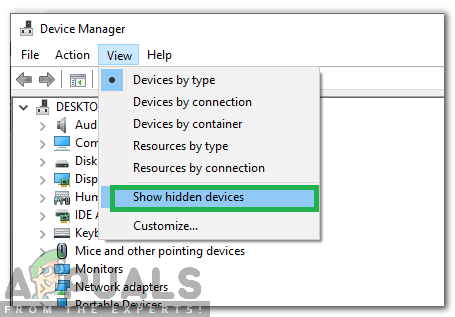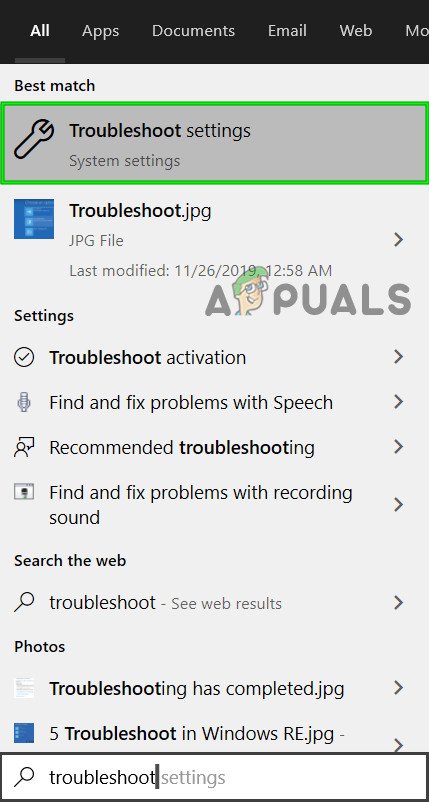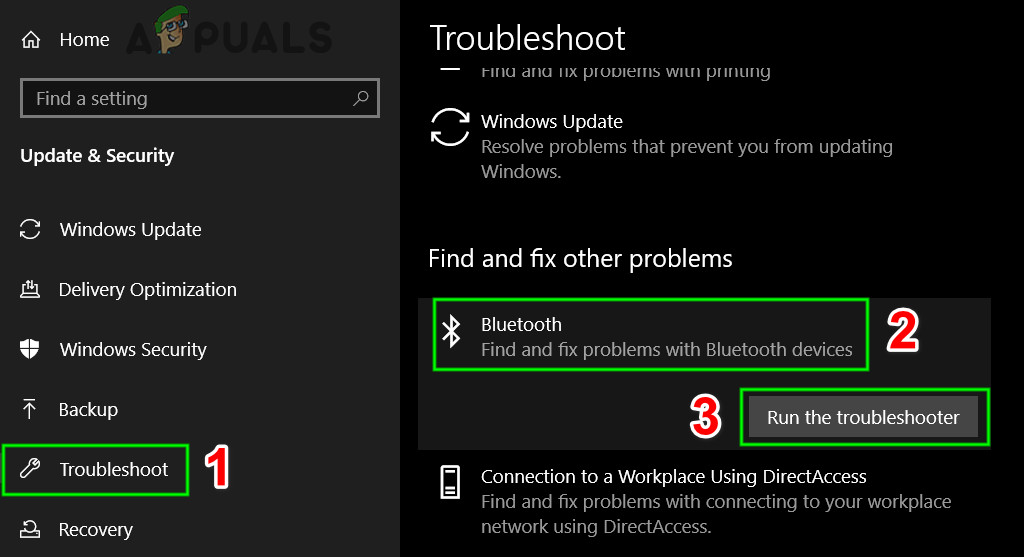Bluetooth bị thiếu trong Cài đặt hệ thống của bạn chủ yếu do sự cố tích hợp phần mềm / khuôn khổ Bluetooth hoặc do sự cố với chính phần cứng. Cũng có thể có các trường hợp khác mà Bluetooth biến mất khỏi Cài đặt do trình điều khiển không hợp lệ, ứng dụng xung đột, v.v. 
Trước hết, bạn nên kiểm tra xem phần cứng Bluetooth có thực sự có trên thiết bị của bạn hay không (hoặc hệ thống hỗ trợ Bluetooth ). Nếu đúng như vậy, điều đó có nghĩa là không có cấu hình phù hợp vì bạn đang gặp khó khăn này. Hãy xem các giải pháp được liệt kê dưới đây.
Khởi động vào Chế độ An toàn và sau đó Quay lại Chế độ Bình thường
- Giữ các cửa sổ Phím và Nhấn R . Kiểu msconfig và bấm vào đồng ý
- Đi đến Khởi động tab và đặt séc Khởi động an toàn .

Kiểm tra Chế độ An toàn trong Tab Khởi động
- Khởi động lại PC và nó sẽ khởi động vào Chế độ An toàn. Khi ở Chế độ an toàn, trình điều khiển sẽ được cài đặt tự động.
- Nói lại Bước 1 và 2 để bỏ chọn Khởi động an toàn và khởi động trở lại chế độ Bình thường và kiểm tra xem sự cố đã được giải quyết chưa.
Kiểm tra dịch vụ Bluetooth
Lý do phổ biến nhất khiến Bluetooth không hiển thị trong Cài đặt là dịch vụ của nó chưa được bật. Theo mặc định, kiểu khởi động dịch vụ được đặt là Thủ công thay vì Tự động. Chúng tôi có thể thử bắt đầu lại dịch vụ, thay đổi nó thành tự động và kiểm tra xem điều này có giải quyết được sự cố không.
- nhấn Windows + R để khởi chạy ứng dụng Run. Kiểu ' các dịch vụ. msc ”Trong hộp thoại và nhấn Enter.

Nhập “services.msc” vào hộp thoại Run và nhấn Enter
- Một lần trong Dịch vụ , điều hướng qua tất cả các mục cho đến khi bạn tìm thấy “ Dịch vụ hỗ trợ Bluetooth ”. Bấm đúp vào dịch vụ để khởi chạy các thuộc tính của nó.
Làm Ghi chú rằng trong một số thiết bị, có thể có các dịch vụ khác cũng như ‘Hệ thống quản lý trình điều khiển Bluetooth, v.v.”. Đảm bảo rằng bạn thực hiện những thay đổi này cho tất cả chúng.

Dịch vụ hỗ trợ Bluetooth
- Bắt đầu dịch vụ trước bằng cách nhấp vào nút “ Khởi đầu ”Và đặt loại khởi động như ' Tự động ”. Nhấn Áp dụng để lưu các thay đổi và thoát.

Đặt Loại khởi động dịch vụ hỗ trợ Bluetooth là Tự động
- Đi tới cài đặt bằng cách nhấn các cửa sổ + Tôi và sau đó điều hướng đến “ Thiết bị ”Và kiểm tra xem sự cố đã được giải quyết chưa.
Cài đặt trình điều khiển mặc định
Một giải pháp khác để giải quyết vấn đề này là cài đặt trình điều khiển mặc định cho phần cứng. Chúng tôi có thể thực hiện việc này bằng cách gỡ cài đặt thiết bị và sau đó kiểm tra phần cứng bằng trình quản lý thiết bị.
- nhấn Windows + R , kiểu ' devmgmt. msc ”Trong hộp thoại và nhấn Enter.

Chạy devmgmt.msc
- Sau khi ở trong trình quản lý thiết bị, hãy mở rộng danh mục “ Bluetooth ”. Phần cứng Bluetooth của bạn sẽ được liệt kê ở đây. Nhấp chuột phải vào nó và chọn “ Gỡ cài đặt ”.

Gỡ cài đặt thiết bị trong Trình quản lý thiết bị
- Danh mục Bluetooth sẽ hoàn toàn biến mất khỏi trình quản lý thiết bị. Điều này có nghĩa là thiết bị đã được gỡ cài đặt thành công.

Danh mục Bluetooth đã biến mất khỏi Trình quản lý thiết bị
- Nếu bạn không thể thấy các thiết bị Bluetooth ở đó, hãy nhấp vào Lượt xem menu, sau đó nhấp vào Hiển thị thiết bị ẩn .
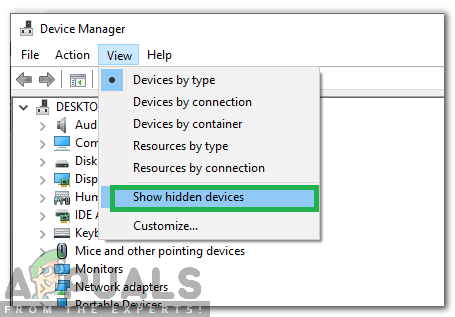
Nhấp vào tùy chọn “Hiển thị thiết bị ẩn”
- Nhấp chuột phải vào bất kỳ khoảng trống nào và chọn “ Quét các thay đổi phần cứng ”. Máy tính của bạn bây giờ sẽ quét tất cả phần cứng được kết nối. Sau khi nó đi qua phần cứng Bluetooth, nó sẽ tự động cài đặt các trình điều khiển mặc định.

Quét các thay đổi phần cứng trong Trình quản lý thiết bị
- Mở các Bluetooth phân loại lại và kiểm tra xem trình điều khiển đã được cài đặt thành công chưa.

Kiểm tra danh mục Bluetooth
- Bây giờ bạn có thể kiểm tra xem tùy chọn có trở lại trong cài đặt hay không. Nếu không, hãy khởi động lại máy tính của bạn và kiểm tra lại. Xin lưu ý rằng bạn có thể phải quét các thay đổi phần cứng nhiều lần nếu nó không phát hiện ra trong lần thử đầu tiên.
Ghi chú: Bạn cũng nên kiểm tra xem thiết bị có được kích hoạt . Nhấp chuột phải vào thiết bị và chọn “Bật thiết bị”.
Trong một số trường hợp hiếm hoi, người lái xe cho phần cứng của bạn bị hỏng hoặc không tương thích. Trong trường hợp đó, click chuột phải trên thiết bị và chọn “ Cập nhật driver ”. Sẽ có hai tùy chọn có sẵn (Tự động và Thủ công). Chọn tự động và đảm bảo rằng bạn có kết nối internet đang hoạt động. Bây giờ Windows sẽ tìm kiếm các trình điều khiển trực tuyến và cập nhật chúng.
Nếu bạn không thể tự động tìm thấy bất kỳ trình điều khiển nào, hãy thử sử dụng phương pháp thủ công và cài đặt trình điều khiển sau khi tải xuống từ trang web của nhà sản xuất.
Bật Bluetooth bằng phím vật lý
Trên nhiều máy tính xách tay, có một phím riêng biệt để bật / tắt Bluetooth thiết bị. Đảm bảo rằng Bluetooth thực sự được bật bằng phím vật lý đó trên máy tính xách tay của bạn.
Nhiều máy tính xách tay có một phím tắt Bluetooth trên bàn phím của chúng. Các phím này thường là Fn + F12, v.v. Kiểm tra bàn phím của bạn kỹ lưỡng và đảm bảo rằng Bluetooth đã thực sự được bật. Có vẻ như các phím vật lý luôn ghi đè phần mềm nên một mình phần mềm không thể khởi động / kích hoạt Bluetooth của bạn.
Bật Bluetooth trên Thanh tác vụ
Nếu bạn muốn thêm Bluetooth vào vùng thông báo của mình, bạn có thể thực hiện dễ dàng bằng cách thay đổi cài đặt. Bằng cách có nó trên của bạn Thanh tác vụ , bạn có thể thực hiện các hành động nhưng chỉ cần nhấp chuột phải vào biểu tượng thay vì điều hướng đến cài đặt và thực hiện chúng ở đó.

Thêm Bluetooth vào Khu vực thông báo
- nhấn Windows + S để khởi chạy thanh tìm kiếm. Kiểu ' Bluetooth ”Trong hộp thoại và mở ứng dụng phù hợp nhất xuất hiện.

Mở Bluetooth từ Menu Start của Windows
- Ở phía bên trái của màn hình, sẽ có các tùy chọn bổ sung. Lựa chọn ' Các tùy chọn Bluetooth khác ”.

Mở thêm tùy chọn Bluetooth
- Khi ở trong cài đặt Bluetooth, kiểm tra hộp có ghi “ Hiển thị biểu tượng Bluetooth trong khu vực thông báo ”. Nhấn Áp dụng để lưu các thay đổi và thoát. Biểu tượng Bluetooth sẽ tự động hiển thị trên thanh tác vụ của bạn.
Nếu bạn không thể nhìn thấy nó, hãy nhấn vào mũi tên trên thanh tác vụ để hiển thị các biểu tượng ẩn. Nó có lẽ sẽ có mặt ở đó.

Hiển thị biểu tượng Bluetooth trong khu vực thông báo
Chạy Trình gỡ rối Bluetooth
Windows 10 có nhiều trình khắc phục sự cố được tích hợp sẵn để giúp người dùng giải quyết nhiều sự cố Windows 10. Nó cũng có một Trình gỡ rối Bluetooth chuyên dụng. Trình khắc phục sự cố này tự động kiểm tra phần cứng Bluetooth hiện có của bạn và đảm bảo rằng nó được tích hợp đúng với hệ điều hành. Nếu không, nó sẽ cố gắng khởi động lại mọi thứ từ đầu và định cấu hình lại phần cứng. Quá trình này có thể mất một chút thời gian, vì vậy hãy đảm bảo rằng bạn đã để quá trình hoàn tất.
- nhấn các cửa sổ loại chính Khắc phục sự cố và sau đó nhấp vào Cài đặt khắc phục sự cố .
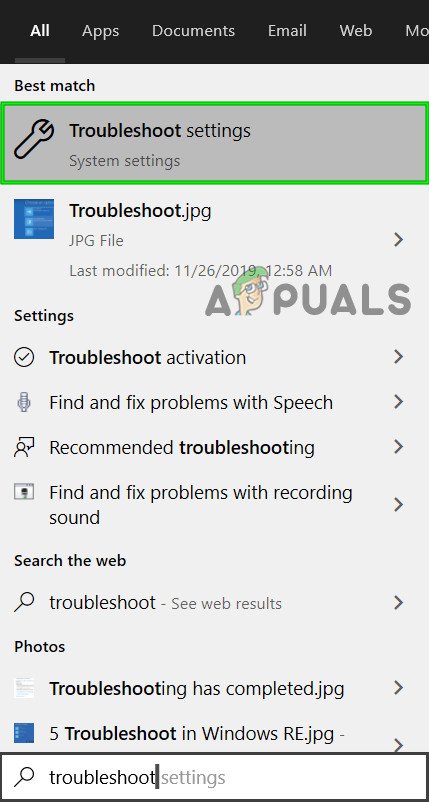
Mở Cài đặt khắc phục sự cố
- Trong ngăn bên phải của cửa sổ, cuộn xuống và Tìm Bluetooth .
- Bây giờ bấm vào Bluetooth và sau đó nhấp vào Chạy trình gỡ rối này .
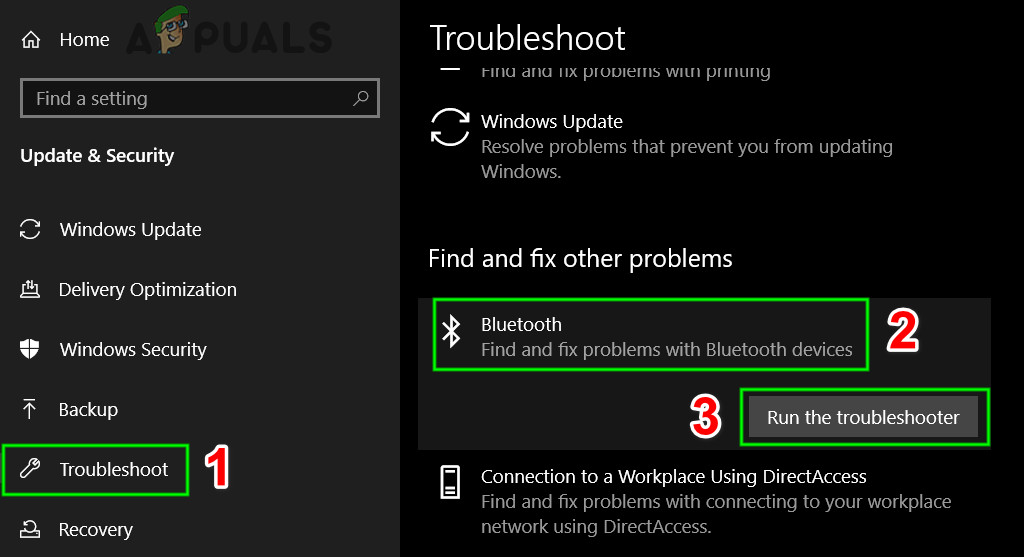
Chạy Trình gỡ rối Bluetooth
- Bây giờ hãy làm theo hướng dẫn hiển thị trên màn hình.
- Sau khi trình khắc phục sự cố hoàn tất quá trình, hãy khởi động lại hệ thống và kiểm tra xem biểu tượng Bluetooth có trở lại hay không.
Hy vọng rằng hệ thống của bạn đã loại bỏ sự cố Bluetooth. Nếu không, hãy thử đặt lại BIOS của bạn thành “ Cài đặt gốc '.
Tiếp tục truy cập chúng tôi để biết các mẹo và thủ thuật mới!
Thẻ Bluetooth bluetooth biến mất windows 10 4 phút đọc